プレビューするブラウザーを追加するには
Section 1 ブラウザーでのページのプレビュー
Firefoxをインストールすると、Expression Webでは自動的にメニューのブラウザー一覧に表示されますが、SafariやOperaなどをインストールしても自動的に追加されません。ここでは、「Safari」を例にブラウザーを手動で一覧に追加する方法を説明します。
ブラウザーリストに追加する
- [共通]ツールバーの[ブラウザーでプレビュー]ボタンの▼をクリックして、[ブラウザーリストの編集]をクリックします。
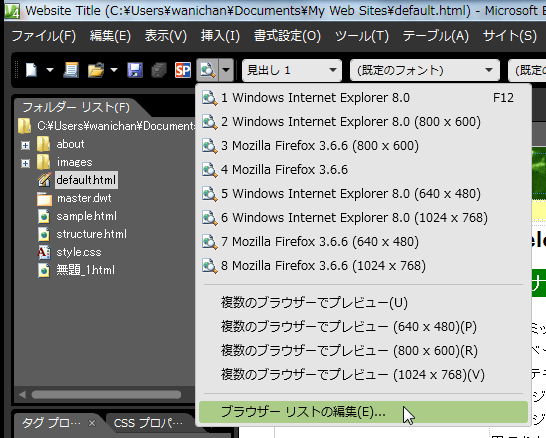
- [ブラウザーリストの編集]ダイアログボックスが表示されたら、[追加]ボタンをクリックします。

- [ブラウザーの追加]ダイアログボックスにて、[名前]に「Safari」と入力し、[コマンド]ボックスにはSafariのプログラムファイルを選択します。[参照]ボタンをクリックして、Program Files フォルダ内、Safari内のSafari.exeを選択しましょう。
- [OK]ボタンをクリックします。
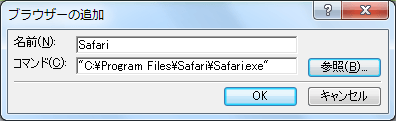
- Safariがブラウザーリストに追加されました。

[複数のブラウザーでプレビュー]を実行したときに追加したブラウザーを起動するには
手動でブラウザーを追加した場合は、[複数のブラウザーでプレビュー]の実行時の対象となりません。[ブラウザーリストの編集]ダイアログボックスで複数のブラウザーでプレビューしたい項目にチェックをつけて[OK]ボタンをクリックします。
スポンサーリンク
INDEX
問題は解決しましたか?
操作方法、設定方法等で困ったら、 Expression Web Users Forum に投稿してください!

